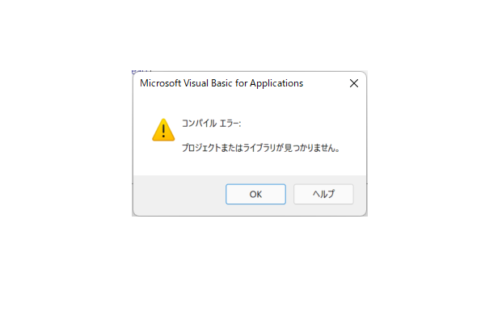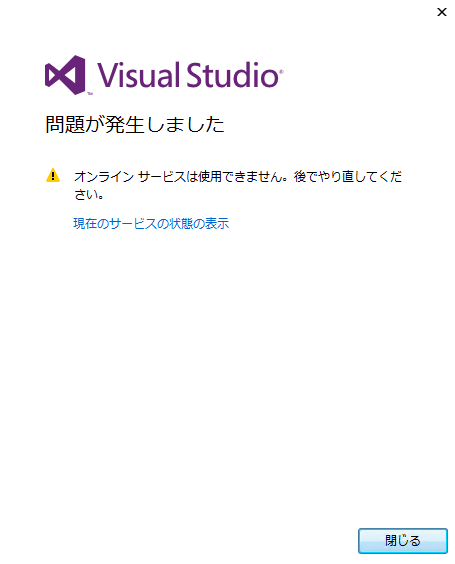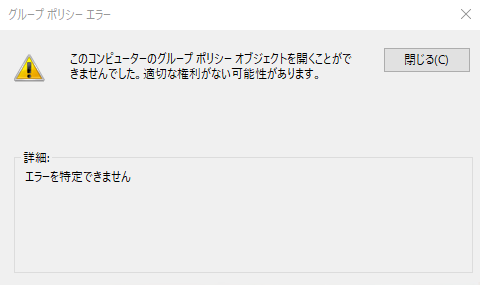Google Workspaseでメーリングリストを作成する場合に利用する機能としてGoogle グループがあります。
ひとつのメールアドレスでプロジェクトや会議などのグループメンバーに一斉にメールを配信が出来てとても便利な機能です。
社内で利用する分には便利な機能ですが、社外メンバーから届くメールを受信してメンバーに共有する場合はメールが届かないことがあります。
例えばGmailを使っている場合、疑わしいメールが「迷惑メール」のラベルに入るようにGoogle グループにも「迷惑メール」の設定があり正当なメールが迷惑メールに認定され届かないことがあります。
特にビジネスの場では、迷惑メールに認定された届かなかったメールが重要な場合がありますので、各設定の確認方法などを紹介していきます。
目次
Google グループの迷惑メールの確認方法
迷惑メールの確認方法
「グーグルアプリ」ボタンから「グループ」をクリックします。
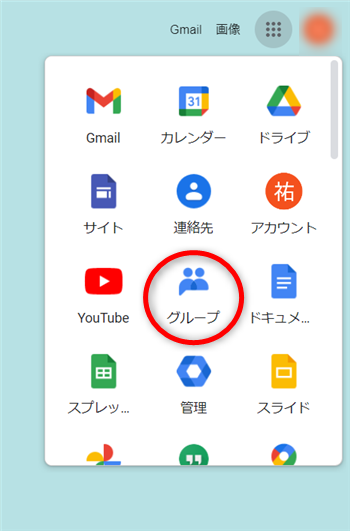
マイグループから確認したいグループをクリックします。
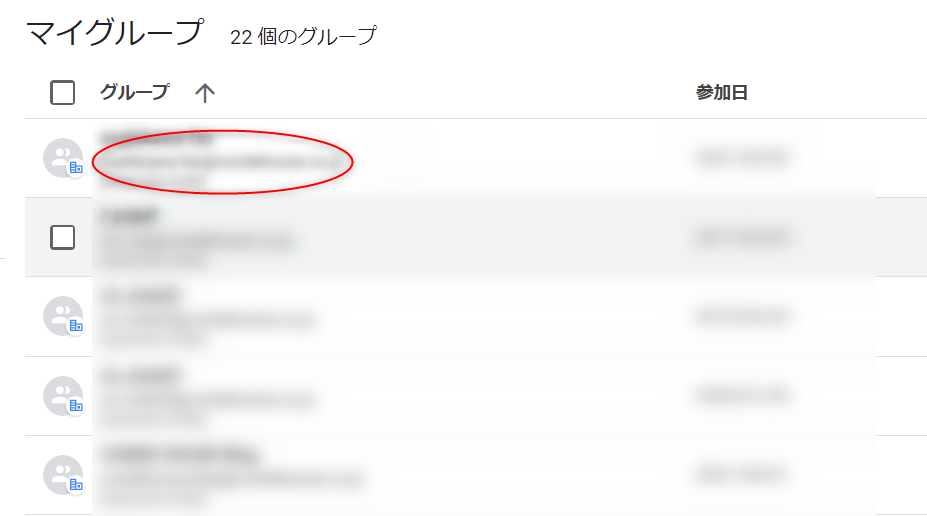
「会話」の項目の「保留中」に迷惑メールである疑いが強いと判定されてメールが「保留中」に入っています。中身を確認した場合はメールをクリックします。
(特にグループのメール機能は個人あてのメールより迷惑メールの判定が厳しくチェックされる仕様になっているそうです。)
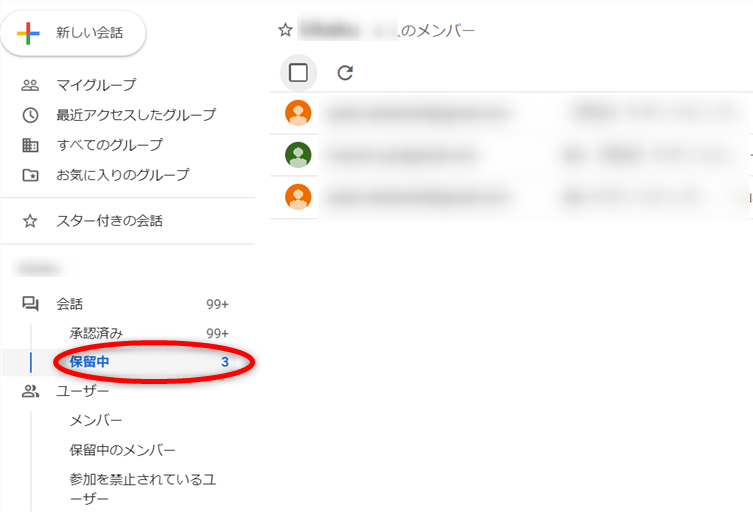
Google グループ スパム判定されたメールを「常に許可する」
このままでは「保留中」に設定されたメールアドレスは、ずっと保留中に設定されます。正当なメールアドレス場合は設定を変更する必要があります。
「保留中」のメールにチェック入れると投稿されたメールを今後どうするか設定を変更できます。
①投稿 投稿者からの今後のメールを常に許可
②スパム報告し投稿者がこのフォーラムに参加することを禁止
③選択したメールを承認
④選択したメールを拒否
四つの項目から処理を選択できます。
正当な信頼できるメールアドレスなら①「今後のメールを常に許可する」に設定しましょう。
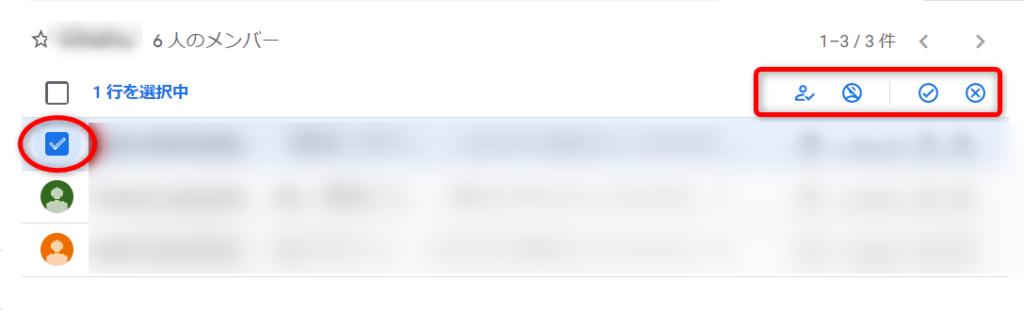
常にスパムメールを許可する
基本的に「保留中」のメールに設定されたメールは届いたことのお知らせがありません。定期的に「保留中」のメールをチェックするのも手間なのでいったんスパムメールを許可にする方法もあります。
「グループ設定」の「投稿ポリシー」
初期設定では「スパムに分類されたすべてのメッセージを拒否」になっています。
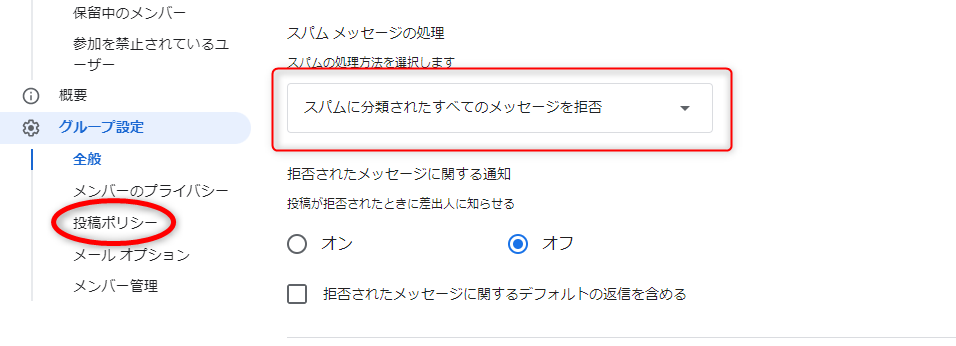
設定は4つ
「スパムに分類されたすべてのメッセージを拒否」(デフォルト)
「管理してコンテンツ管理者に通知」
「管理してコンテンツ管理者に通知しない」
「グループ宛の疑わしいメッセージの投稿を許可」
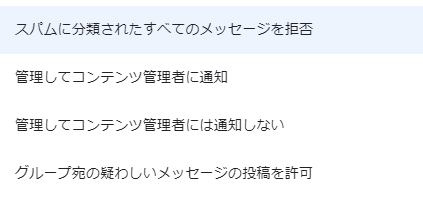
グループの管理者がいる場合は管理者にチェックしてもらった方がいいですが、いない場合は「グループ宛の疑わしいメッセージの投稿を許可」にして受信した方が大事なメールを見過ごすことはなくなると思います。
さいごに
Google グループのスパム対応の設定方法でしたが、デフォルトでは「スパムに分類されたすべてのメッセージを拒否」になっていますので、そのまま運用して重要なメールを見過ごしてしまうことがありますので、一度、スパム設定がどうなっているのか確認して見てください。